Deseja criar seu diagrama do Active Directory?
A EdrawMax é especializada em diagramação e visualização. Aprenda com este artigo para saber tudo sobre como criar um diagrama do Active Directory no Visio e de uma maneira mais fácil. Basta experimentá-lo gratuitamente agora!
Active Directory (AD) é um banco de dados da Microsoft e um conjunto de serviços que conectam recursos de rede com usuários para realizar seu trabalho. Assim, um diagrama de diretório ativo é uma representação visual de tais redes e como elas funcionam. A Microsoft oferece uma ferramenta útil para você criar um diagrama do Visio do Active Directory com o Microsoft Visio.
O Visio é uma ferramenta de desenho versátil que ajuda a criar diferentes tipos de diagramas técnicos. Ele inclui modelos profissionais para diagramar estruturas de serviços de diretório ativo, como o Microsoft Active Directory. Portanto, se você quiser criar um diagrama de Active Directory, visualize a infraestrutura do AD com a ajuda do Visio. Este artigo inclui guias detalhados sobre como criar diagramas do Active Directory no Visio e no EdrawMax. Continue lendo para saber mais sobre o EdrawMax e como ele é melhor que o Visio!
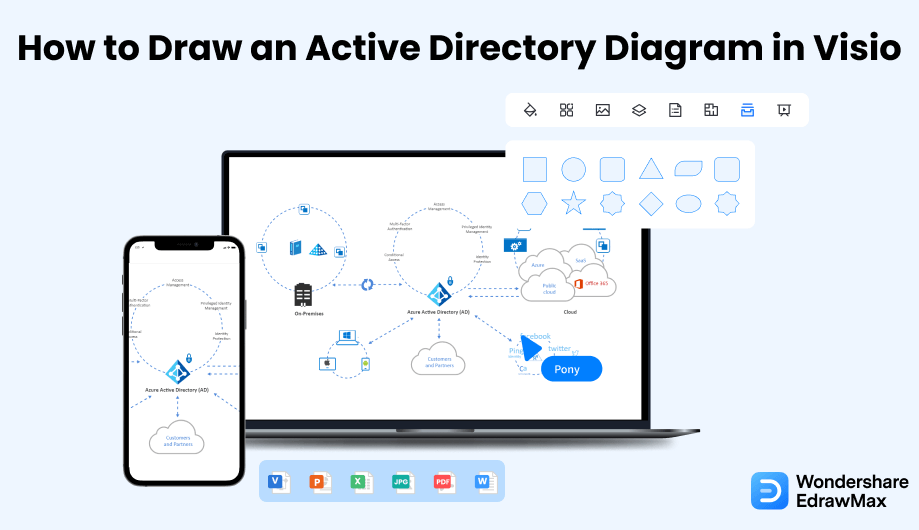
1. Como desenhar um diagrama do Active Directory no Visio
Siga estas etapas simples para criar um diagrama do Visio do Active Directory usando um modelo gratuito.
- Abra o Visio e selecione um modelo:
- Desenhe o diagrama usando o Directory Navigator :
- Adicione formas com o Navegador de diretórios:
- Salve e exporte o arquivo:
Instale o Microsoft Visio no seu computador e clique no ícone para iniciar o aplicativo. Os modelos tornam mais rápido e fácil criar um diagrama. O Microsoft Visio vem com muitos modelos internos que você pode usar. Vá para 'Novo' para encontrar modelos. Em seguida, vá para 'Rede' e, em seguida, escolha um modelo para o tipo de diagrama de diretório que você deseja fazer.

Se você estiver usando um modelo, você pode personalizá-lo para torná-lo de acordo com suas necessidades. Use o Navegador de Diretórios para adicionar objetos Active Directory, LDAP ou NDS. Você também pode adicionar classes e propriedades associadas aos objetos de Schema. Em seguida, vá para o menu Serviços de Diretório e selecione Adicionar entradas ao diagrama. O Visio permite que você edite as propriedades de qualquer elemento clicando com o botão direito do mouse no objeto e selecionando classe ou propriedade.
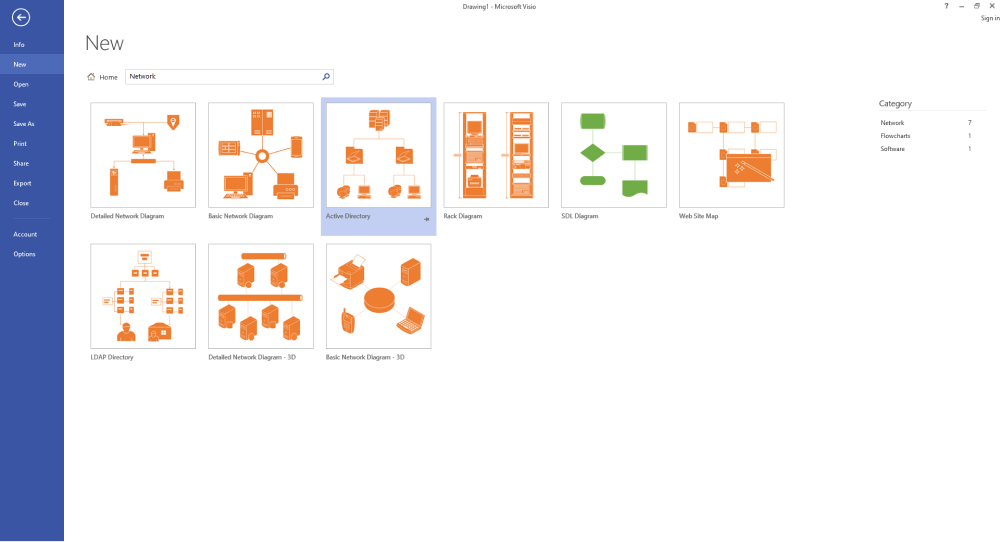
Se você quiser adicionar formas ao diagrama do Active Directory, use o Navegador de diretórios. Para isso, você pode simplesmente arrastar e soltar. Por exemplo, arraste uma classe do esquema do Navegador de Diretórios para a página de desenho se desejar adicionar uma classe. O Visio adicionará uma forma de classe à página. Você também pode remover entradas e formas clicando com o botão direito do mouse em um item e selecionando 'Excluir entrada'. Isso removerá a forma do diagrama.
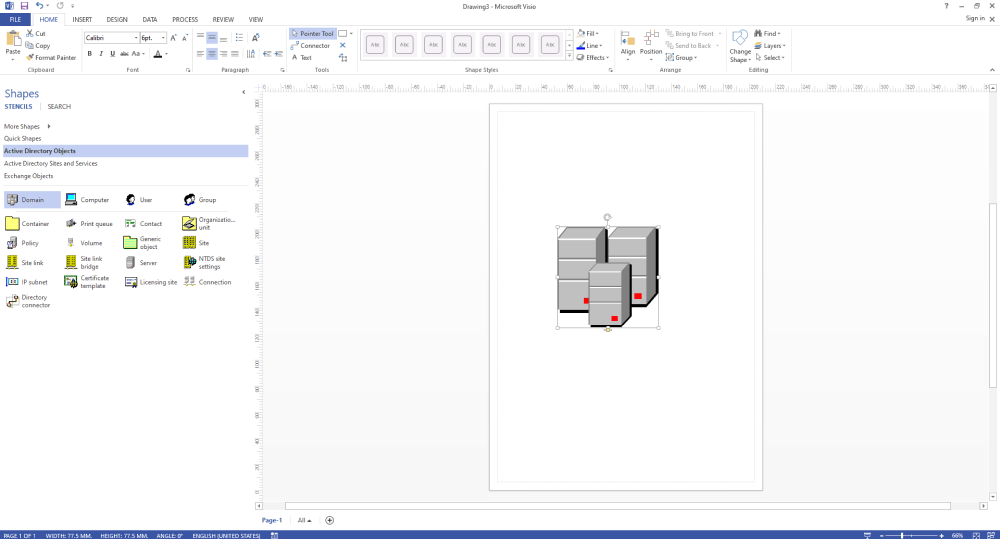
Depois de criar um diagrama do Active Directory, você pode salvá-lo em sua área de trabalho para futuras edições e compartilhamentos. Clique em Arquivo Visio e salve os arquivos no formato de arquivo VSDX.

- Abra o Visio e selecione um modelo;
- Desenhe o diagrama usando o Directory Navigator;
- Adicionar formas com o Navegador de diretórios;
- Salvar e exportar o arquivo;
2. Como desenhar um diagrama do Active Directory no EdrawMax
Agora que você viu o método para desenhar um diagrama do Active Directory no Visio, vamos mostrar-lhe a maneira mais fácil de criar um diagrama de diretório ativo semelhante no EdrawMax.
Passo1 Abra o EdrawMax & Faça Login
O primeiro passo que você precisa seguir é instalar o EdrawMax em seu sistema. Vá para EdrawMax Download e baixe o software de diagrama do Active Directory, dependendo do seu sistema operacional. Se você precisar de colaboração remota com sua equipe de escritório, vá para EdrawMax Online e faça login usando seu endereço de e-mail registrado.
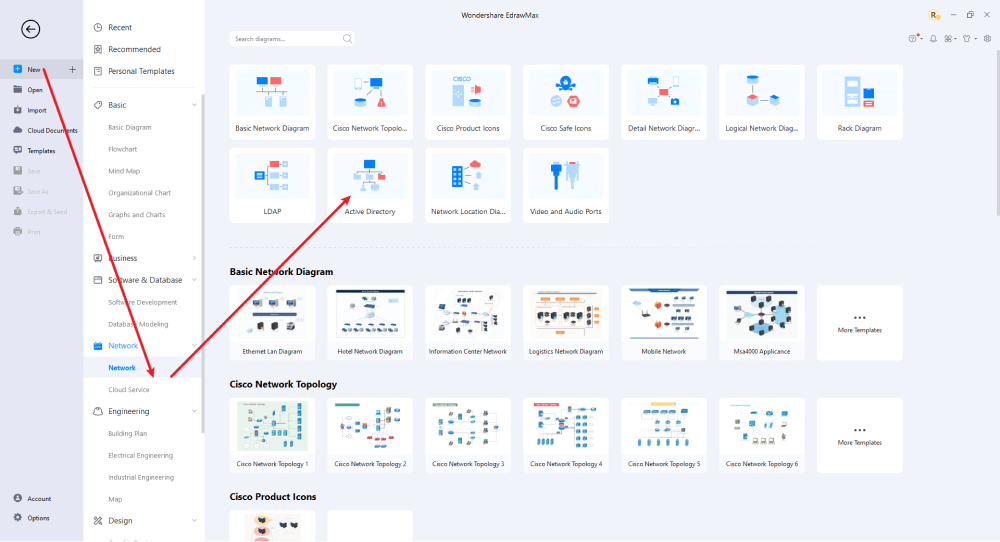
Passo2 Selecione um modelo
Agora que você fez login, vá para a barra de pesquisa e digite Active Directory. Você obterá todos os modelos disponíveis para diagramas do Active Directory. Clique em qualquer modelo que você encontrar intimamente relacionado às suas necessidades.
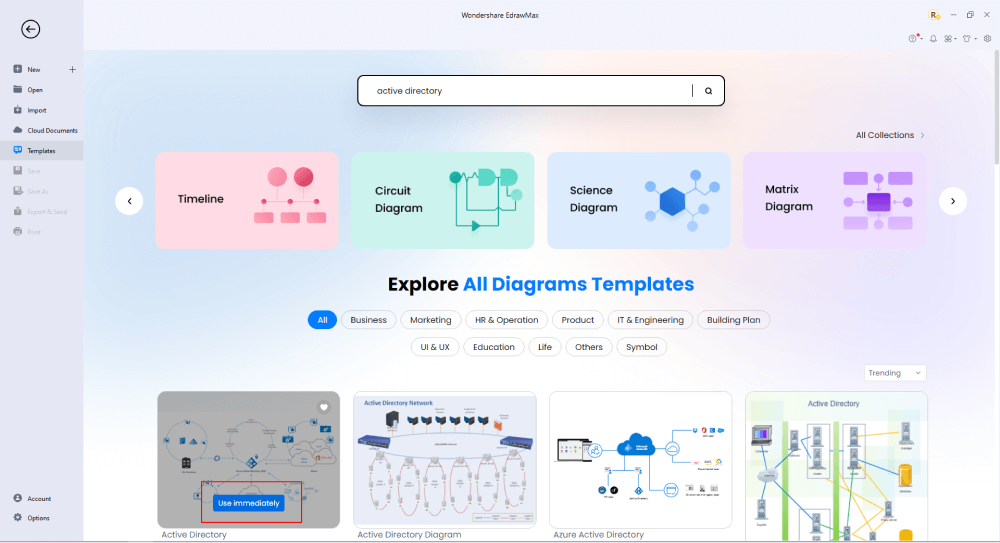
Passo3 Criar a partir do zero
Na página inicial do EdrawMax, você encontrará o sinal '+' que o leva direto para o quadro de tela, de onde você pode começar a projetar o diagrama do Active Directory a partir do zero. Use seu conhecimento técnico e as ferramentas oferecidas pelo EdrawMax para criar o diagrama do Active Directory.
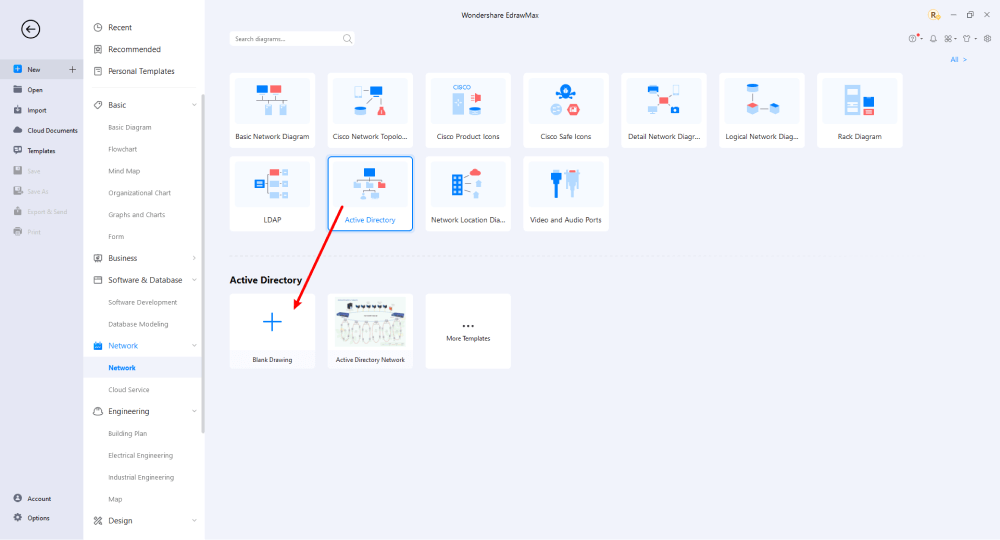
Passo4 Adicionar componentes
Todos os símbolos estão disponíveis na seção 'Símbolo' na barra de ferramentas. Você também pode procurar mais símbolos na biblioteca de símbolos no lado esquerdo da tela. Clique em "Símbolo>Símbolo Predefinido>Diagrama de Rede". Selecione o tipo de ícones de diagrama do Active Directory que você deseja importar para a biblioteca de símbolos no lado esquerdo da tela. Depois de adicionar os símbolos e ícones, comece a incorporar os componentes básicos de um diagrama do Active Directory, como setas para representar conectores. Você pode adicioná-los e modificá-los como quiser. Use barras de ferramentas na parte superior e no lado direito da tela para adicionar fontes e alterar rapidamente a cor, o tamanho, o tema e muito mais.
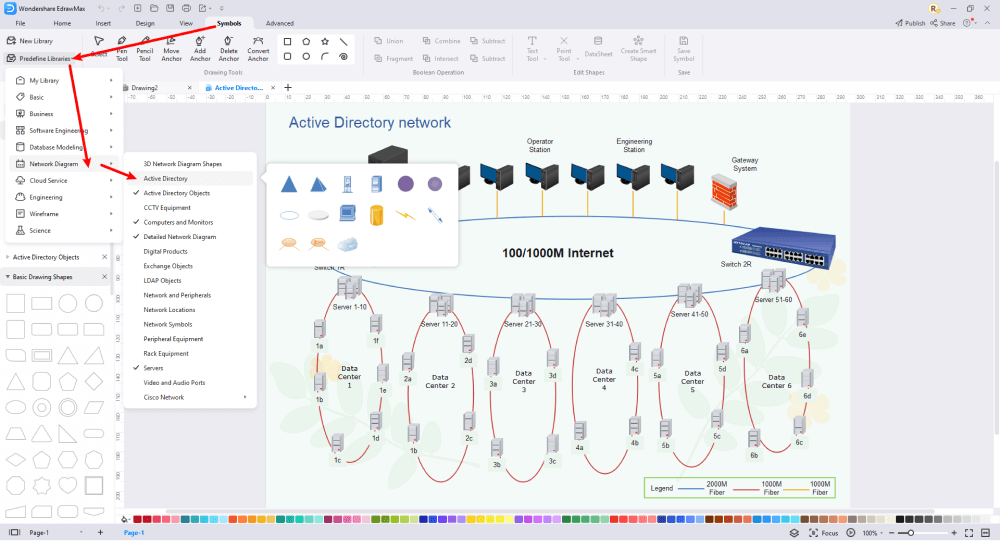
Passo5 Exportar & Compartilhar
Uma vez que você esteja satisfeito com o seu diagrama do Active Directory, você pode exportá-lo para vários formatos, como JPEG, JPG, PNG, PDF e outros formatos da Microsoft, como MS Word, MS Excel, PPTX, etc. Basta voltar ao menu principal, e encontrar o botão "Exportar", Você também pode compartilhar o diagrama do Active Directory em diferentes plataformas de mídia social, como Facebook, Twitter, LinkedIn, etc. Além disso, você pode imprimir seu diagrama do Active Directory para mostrar com outras pessoas.
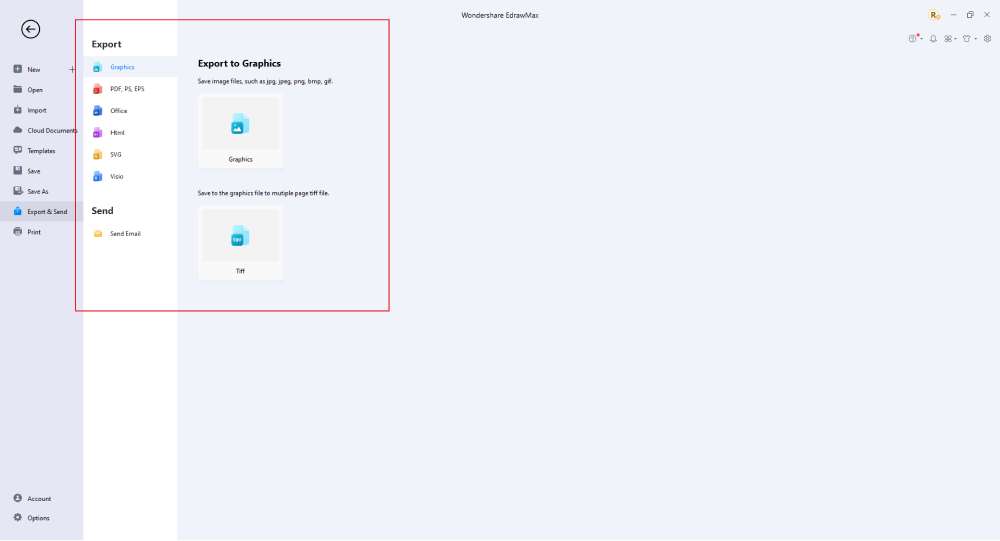
Basicamente, é simples desenhar um diagrama de Active Directory no EdrawMax, basta pegar um modelo e continuar personalizando, arrastar e soltar símbolos profissionais de diagrama de Active Directory para melhorar seu plano. Se você ainda está confuso sobre como desenhar um diagrama do Active Directory no EdrawMax, basta verificar o vídeo abaixo.
3. EdrawMax vs. Visio
Muitas ferramentas de desenho estão disponíveis online, mas duas se destacam: Visio e EdrawMax. Tanto o Visio quanto o EdrawMax continuam sendo as opções mais populares para os usuários. Desde a criação de fluxogramas, infográficos, gráficos de apresentação, diagramas de circuitos ou redes de computadores avançadas, essas ferramentas de desenho oferecem aos usuários muitas opções. Aqui está uma comparação detalhada das duas ferramentas de desenho para descobrir qual é a melhor.
- Às vezes, o uso do Visio pode ser frustrante quando o diagrama começa a ficar confuso à medida que a ferramenta de ajuste começa a ajustar os objetos errados, distorcendo o diagrama. No entanto, o Edraw permite que você faça diagramas detalhados ordenadamente, sem atrasos e limitações.
- Muitos usuários acham o Visio inconveniente porque os estênceis internos são limitados e requer tempo e esforço extras para pesquisá-los e aplicá-los manualmente. EdrawMax oferece uma extensa biblioteca de símbolos, estênceis e outros utilitários a apenas um clique de distância. Você pode aplicá-los rapidamente com um recurso de arrastar e soltar!
- O Visio tem uma curva de aprendizado lenta, pois vem com uma interface de usuário complicada. Assim, os iniciantes podem achar difícil de usar. Por outro lado, o Edraw oferece uma interface intuitiva e amigável adequada para todos os usuários.
- O Visio oferece modelos profissionais, mas o EdrawMax apresenta uma extensa biblioteca de modelos pré-criados. Esses modelos estão disponíveis para várias categorias, desde fluxogramas a diagramas técnicos e muito mais. Você também pode encontrar vários modelos de exemplo de diagrama do Active Directory no Edraw.
- O Visio é uma ferramenta de desenho popular da Microsoft, mas não possui conectividade e colaboração, mesmo após atualizações significativas. O Edraw oferece um gerenciamento de equipe eficaz para que os membros da equipe possam visualizar, editar e sincronizar arquivos facilmente em todos os estágios do fluxo de trabalho.
- Os arquivos do Visio são salvos no formato de arquivo do Visio, mas o Edraw suporta a exportação em vários formatos de arquivo, incluindo MS Office, PowerPoint, Word, Excel, PDF, Visio, Html, SVG, etc.
EdrawMax inclui um grande número de bibliotecas de símbolos. Você pode criar rapidamente qualquer tipo de diagrama com mais de 26.000 símbolos habilitados para vetor. Se você não conseguir localizar os símbolos de que precisa, poderá importar facilmente algumas imagens/ícones ou criar sua própria forma e salvá-la como um símbolo para uso posterior. Basta ir para a parte 'Símbolos' do EdrawMax e selecionar a seção 'Símbolo predefinido' na barra de ferramentas superior. Centenas de categorias de símbolos são acessíveis para você utilizar e incorporar em seu diagrama do Active Directory.
Além disso, o EdrawMax possui uma grande biblioteca de modelos de diagrama de rede. Temos mais de 25 milhões de usuários registrados que produziram uma Comunidade de Modelos completa para cada design. Basta ir para a seção de modelos do painel esquerdo e digitar qualquer modelo que você esteja procurando na barra de pesquisa. Ele trará centenas de modelos pré-construídos que você pode utilizar imediatamente para atender às suas necessidades.
Desenhe um diagrama do Active Directory no Visio:
-
Desordenado e atrasado
-
Interface de usuário complicada
-
Formatos de arquivo limitados, modelos e biblioteca de símbolos
-
Falta conectividade e colaboração
Desenhe um diagrama do Active Directory no EdrawMax:
-
Desenhos suaves e limpos
-
Interface amigável e intuitiva
-
Mais de 26000 símbolos e estênceis
-
Centenas de modelos gratuitos para mais de 280 categorias de diagramas e vários formatos de arquivo
4. Diagramador de Topologia do Active Directory gratuito
Podemos ver claramente que o EdrawMax é uma ferramenta de desenho muito melhor do que o Visio com base na comparação acima. Este Diagramador de Topologia do Active Directory gratuito oferece recursos impressionantes a uma taxa de assinatura acessível. Vamos dar uma olhada em alguns dos melhores recursos do EdrawMax que o Visio não possui:
- O EdrawMax suporta os sistemas operacionais Windows, Mac OS e Linux. Ele também é acessível na web, oferecendo recursos baseados em conta e em nuvem.
- O EdrawMax fornece quase todos os tipos de arquivos típicos para importação e exportação de arquivos. Além disso, você pode converter vários arquivos em arquivos Edraw de qualquer pasta de uma só vez.
- O EdrawMax oferece uma comunidade de modelos on-line robusta com modelos personalizáveis gerados pelo usuário.
- Esta ferramenta de diagrama do Active Directory tem criptografia SSL para garantir a máxima segurança e proteção. Assim, todos os seus dados permanecem seguros na nuvem e durante as transferências e compartilhamentos.
- EdrawMax oferece um download e instalação GRÁTIS. Antes de se inscrever para um plano anual ou único, você pode usar o aplicativo completamente.
- EdrawMax se esforça para fornecer soluções de desenho rápidas e fáceis para todos os seus usuários, sejam indivíduos de negócios, professores, alunos, etc.
5. Considerações Finais
O Visio permaneceu líder de mercado em ferramentas de desenho por um bom tempo. Mas o ambiente de negócios dinâmico e acelerado de hoje requer ferramentas de desempenho rápido com recursos avançados. Os usuários não querem mais tolerar as deficiências do Visio, como interface complicada, sem colaboração, símbolos limitados, etc.
Ao contrário do Visio, onde você tem que pagar por cada usuário em sua organização, o EdrawMax oferece opções acessíveis para todas as empresas e organizações que criam diagramas regularmente. Dirija-se à opção de download e mime-se com o melhor diagrama do Active Directory hoje.
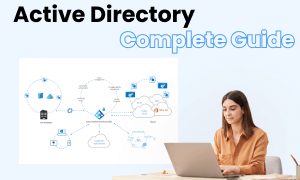
Guia Completo do Diagrama do Active Directory
Consulte este guia completo para saber tudo sobre o diagrama do Active Directory, como tipos de diagrama do Active Directory, símbolos do diagrama do Active Directory e como criar um diagrama do Active Directory.